وقتی موضوع تغییر دامنه به میان میآید، بسیاری وبمستران به دلیل تاثیری که ممکن است بر سئوی سایت بگذارد، از انجام آن طفره میروند. اما در مقاله خواهید آموخت که چگونه بدون از دست دادن سئو، دامنه سایت خود را تغییر دهید. با ما همراه باشید.
دلایل تغییر دامنه سایت
تغییر دامنه یک وبسایت ممکن است به دلایل مختلفی انجام شود. این عوامل میتوانند عبارت باشند از:
۱. مشکلات قانونی: ممکن است نام دامنهای که انتخاب کردهاید، با حقوق مالکیت معنایی یا نام تجاری دیگران تداخل داشته باشد. در این صورت، شما مجبور میشوید دامنه خود را تغییر دهید تا از بروز مسائل قانونی جلوگیری کنید.
۲. ریبرندینگ: اگر نام دامنهی فعلی شما با نام برندتان مطابقت ندارد یا به نظرتان نامگذاری مناسبی نیست، ممکن است بخواهید یک دامنهی جدید و متناسب با برندتان انتخاب کنید تا هماهنگی بیشتری بین نام وبسایت و برندتان ایجاد شود.
۳. بهبود سئو: انتخاب یک دامنه با کلمات کلیدی مناسب و مرتبط با موضوع وبسایت، میتواند رتبهبندی وبسایت شما در نتایج موتورهای جستجو را بهبود بخشد. اگر دامنهی فعلی شما از این نظر بهینه نیست، تغییر به یک دامنهی بهتر میتواند مفید باشد.
۴. تغییر موضوع وبسایت: اگر تصمیم گرفتهاید موضوع اصلی و محتوای وبسایت خود را تغییر دهید، ممکن است دامنهی فعلی شما مناسب نباشد و نیاز به تغییر دامنه داشته باشید تا با موضوع جدید هماهنگ شود.
۵. مسائل فنی: بعضی اوقات، به دلایل فنی مانند امنیت، سازگاری با سرورها، یا بهبود عملکرد وبسایت، تغییر دامنه ضروری میشود.
۶. تغییرات سازمانی: تغییر نام، ادغام با شرکت دیگر یا تغییر استراتژی هم گاهی احتیاج به این تغییر اساسی دارد.
در هر صورت، تغییر دامنه مراقبت و برنامهریزی دقیق نیاز دارد تا به ازای موارد مذکور، به ازای سئو و اعتبار وبسایت خود آسیب نرسانید. همچنین باید به کاربران اطلاع داده شود تا از از دست دادن بازدیدکنندگان و مشتریان پیشگیری شود.
آموزش تغییر دامنه بدون از دست دادن سئو
اگر میخواهید زحمات چندین ساله شما از بین نرود، حتما تمام مراحل زیر را به صورت گام به گام دنبال کنید و اگر در هر یک از مراحل زیر سوالی داشتید در قسمت نظرات مطرح کنید.
مرحله اول: تهیه نسخه پشتیبان
تهیه نسخه پشتیبان از سایت قبل از تغییر دامین یک کار مهم و ضروری است. برای این منظور میتوانید از روشهای زیر استفاده کنید:
پشتیبانگیری دستی: این روش شامل دانلود فایلها و پایگاهدادههای وبسایت به صورت دستی و ذخیره آنها در محلی مطمئن میشود. بهتر است فایلهای وبسایت شما از جمله فایلهای HTML، CSS، JavaScript، تصاویر به صورت منظم و برنامهریزی شده پشتیبانگیری شوند.
استفاده از پنل مدیریت هاست: اکثر پنلهای مدیریت هاست، امکاناتی برای پشتیبانگیری از وبسایتها فراهم میکنند. معمولاً این پنلها امکان پشتیبانگیری از فایلها و پایگاهدادهها را از طریق پنل مدیریتی به کاربران ارائه میدهند.
۳. استفاده از افزونهها: اگر از یک سیستم مدیریت محتوا (CMS) مثل WordPress استفاده میکنید، افزونههای مخصوص پشتیبانگیری و بازیابی وجود دارند که به شما کمک میکنند به راحتی نسخه پشتیبان از وبسایت خود را تهیه کنید و در صورت نیاز بازیابی کنید.
در هر صورت، تهیه نسخه پشتیبان از وبسایت باید به صورت دورهای و منظم انجام شود. همچنین نسخههای پشتیبان باید در محلی ایمن و دسترسیپذیر نگهداری شوند تا در صورت لزوم بتوانید به سادگی اطلاعات وبسایت خود را بازیابی کنید.
مرحله دوم: تمدید دامنه فعلی سایت
پیش از این که اقدام به تغییر دامین نمایید باید از تاریخ انقضای دامین قبلی مطلع باشید، چرا که برای حفظ نتایج سئو باید برای مدتی دامنه خود را نگه دارید تا اثر بک لینکها در وب از بین نرود. در ضمن برای حفظ اعتبار، باید دامنه قدیمی را به دامنه جدید ریدایرکت 301 کنید.
مرحله سوم: انتقال دامنه و هاست
در این مرحله باید با شرکت خدمات میزبانی خود صحبت کنید تا هاست و دامنه جدید را روی همان سرور سایت قبلی برای شما تنظیم کنند. بدین ترتیب IP و DNS دامنه جدید دقیقا مشابه سایت قبلی باشد و افت رتبه سایت به حداقل خود برسد.
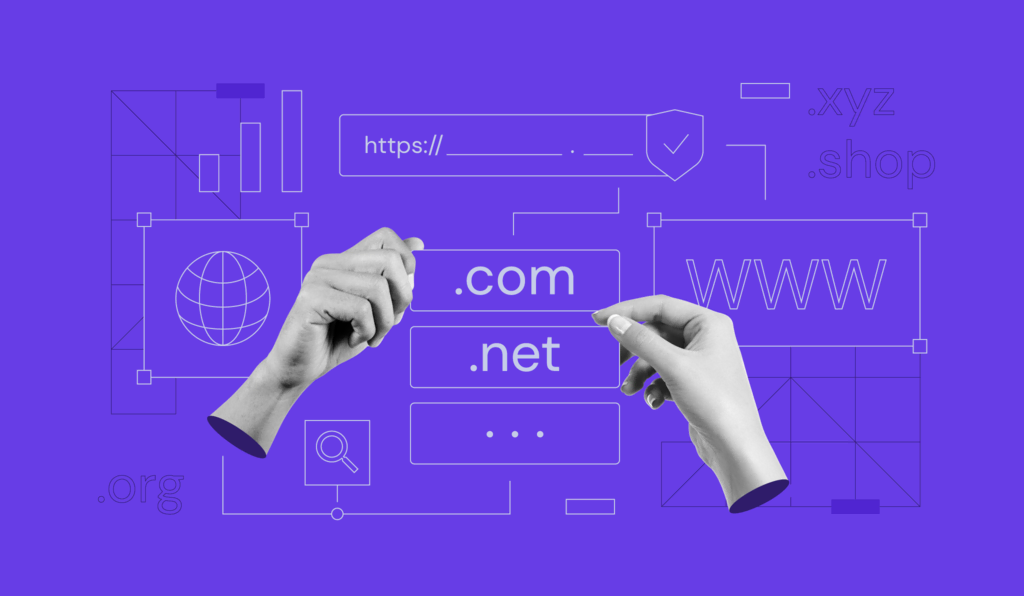
مرحله چهارم: معرفی دامنه جدید به سرچ کنسول
حالا باید دامین جدید را به سرچ کنسول متصل کنید و تنظیمات را مجددا ست کنید. برای معرفی دامنه جدید به سرچ کنسول (Google Search Console) مراحل زیر را دنبال کنید:
۱. ورود به حساب کاربری: ابتدا وارد حساب Google خود شوید و به سرچ کنسول (Search Console) بروید.
۲. افزودن وبسایت جدید: پس از ورود به سرچ کنسول، روی گزینه “Add a New Property” کلیک کنید.
۳. وارد کردن آدرس دامنه: در این مرحله، آدرس دامنه جدید خود را وارد کنید. معمولاً آدرس وبسایت با پیشوند “https://” یا “http://” شروع میشود، بنابراین اطمینان حاصل کنید که آدرس صحیح است.
۴. تأیید مالکیت دامنه: برای اطمینان از اینکه شما مالک واقعی دامنه هستید، باید مالکیت دامنه را تأیید کنید. این کار را میتوانید با روشهای مختلفی انجام دهید، مانند افزودن کد HTML یا فایل تأییدیه یا از طریق تنظیمات DNS
۵. تأیید مالکیت موفقیتآمیز: بعد از انجام مراحل تأیید مالکیت، به سرچ کنسول بازگردید و اطمینان حاصل کنید که مالکیت دامنه با موفقیت تأیید شده است.
۶. بررسی گزارشها: حالا که دامنه جدید شما به سرچ کنسول افزوده شده است، میتوانید از گزارشها و اطلاعات مربوط به نمایش جستجوها، وضعیت ایندکسها و موارد دیگر استفاده کنید تا عملکرد و رتبهبندی وبسایت جدیدتان را بهبود دهید.
با افزودن دامنه جدید به سرچ کنسول، شما میتوانید کنترل بیشتری بر روی نحوه نمایش وبسایت خود در نتایج جستجوی گوگل داشته باشید و بهینهسازیهای مربوطه را انجام دهید.
مرحله پنجم: ریدایرکت
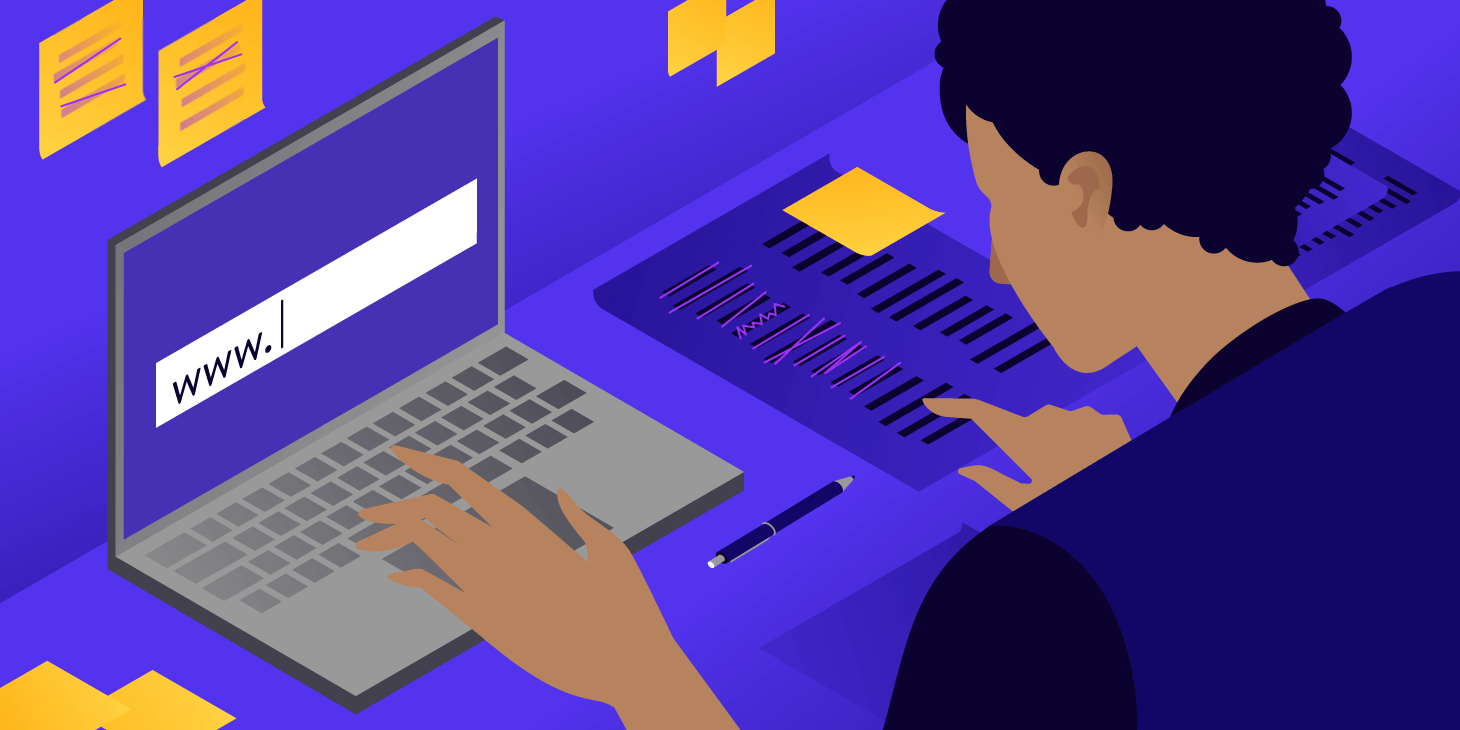
در پنجمین مرحله شما باید تمام آدرسهای قدیمی (لینکهای داخلی) را به آدرس متناظر خود در دامنه جدید ریدایرکت کنید.
برای انجام ریدایرکت از دامنههای قبلی به دامنه جدید، میتوانید از روشهای مختلفی استفاده کنید. یکی از روشهای معمول برای انجام این کار، استفاده از فایل .htaccess در مورد سرورهای آپاچی (Apache) است. برای این کار میتوانید مراحل زیر را انجام دهید:
۱. ایجاد فایل .htaccess: ابتدا در ریشه دامنه قبلی خود، یک فایل با نام “.htaccess” ایجاد کنید. این فایل معمولاً پنهان است، بنابراین اطمینان حاصل کنید که از برنامههای مدیریت فایل مخصوص (مانند FileZilla) استفاده میکنید تا این فایل را ایجاد کنید.
۲. افزودن کدهای ریدایرکت: در داخل فایل .htaccess، کدهای ریدایرکت را اضافه کنید. برای ریدایرکت همه صفحات از دامنه قبلی به دامنه جدید، از کد زیر استفاده کنید:
RewriteEngine On
RewriteCond %{HTTP_HOST} ^domain-before\.com$ [NC]
RewriteRule ^(.*)$ http://www.domain-after.com/$1 [R=301,L]
در این کد، “domain-before.com” باید دامنه قبلی شما باشد و “domain-after.com” نیز باید دامنه جدید شما باشد. با اجرای این کد، همه صفحات از دامنه قبلی به دامنه جدید هدایت میشوند.
۳. ذخیره و بررسی عملکرد: پس از افزودن کدها، فایل .htaccess را ذخیره کنید و عملکرد ریدایرکت را بررسی کنید. اگر همه چیز به درستی پیکربندی شده باشد، هنگام ورود به دامنه قبلی، کاربر به صورت خودکار به دامنه جدید هدایت خواهد شد.
توجه داشته باشید که ریدایرکتها ممکن است تأثیری بر روی سئو و جایگاه وبسایت در موتورهای جستجو داشته باشند. بنابراین، بهتر است قبل از انجام ریدایرکت، با مراجعه به ابزارهای مربوطه و اطلاعات سرچ کنسول، تأثیرات ریدایرکت را بر روی سئو و رتبه وبسایت خود بررسی کنید و از طریق ریدایرکت 301 (Permanent Redirect) تغییرات را اعمال کنید.
مرحله ششم: معرفی سایت جدید به گوگل
به این ترتیب میتوانید گوگل را از آدرس جدید سایت خود مطلع کنید:
- وارد بخش Setting سرچ کنسول شوید.
- برای ارسال درخواست تغییر دامنه روی گزینه change of address کلیک کنید.
- در صورتی که آدرس دامنه قبلی به آدرس دامنه جدید ریدایرکت 301 شده باشد، مرحله اول یعنی setup سبز شده و در مرحله دوم یعنی Update Google در حالت فعال قرار میگیرد.
- حالا میتوانید آدرس دامنه جدید را در select new site وارد کنید و روی دکمه validate & Update کلیک کنید. در نهایت، گوگل باید هویت سایت شما و ریدایرکتها را بررسی کند و نتیجه را به شما اطلاع دهد.
با انجام این مراحل، سایت جدید شما به موتور جستجوی گوگل معرفی میشود و امکان نمایش آن در نتایج جستجوی گوگل ایجاد میشود. توجه داشته باشید که فرآیند ایندکس سایت توسط گوگل ممکن است زمانی طولانیتر از آنچه که تصور میکنید، به طول بیانجامد. بنابراین صبور باشید و از انجام بهینهسازیهای مناسب برای سایت خود اطمینان حاصل کنید.
